我有一个 的MacBook Pro 我爱死它了。我基本上在家办公,用我的MacBook Pro,它对我的谋生非常有帮助。我想知道答案的一个难题是如何…… 移除小部件 在我的Mac设备上我该如何具体操作呢?请告诉我。
~MacBook Pro用户
内容: 第一部分:我可以在 Mac 上删除小部件吗?第二部分:使用自动工具移除 Mac 小部件第三部分:在 Mac 上手动删除小部件部分4。 结论
第一部分:我可以在 Mac 上删除小部件吗?
Mac 上的小部件 这些设备其实非常实用。它们可以用来执行特定任务并解决各种问题。然而,一些Mac用户不喜欢这些小部件,并且面临着删除它们的难题。
你可能会问,如何从 Big Sur 系统中移除小组件?那么,真的可以在 Mac 设备上删除小组件吗?答案是肯定的。你只需要花些时间和精力。此外,你还需要合适的工具来帮助你从 Mac 设备中移除这些小组件。
有两种方法可以做到这一点。一种是手动操作。另一种方法是通过工具移除 Mac 小部件。
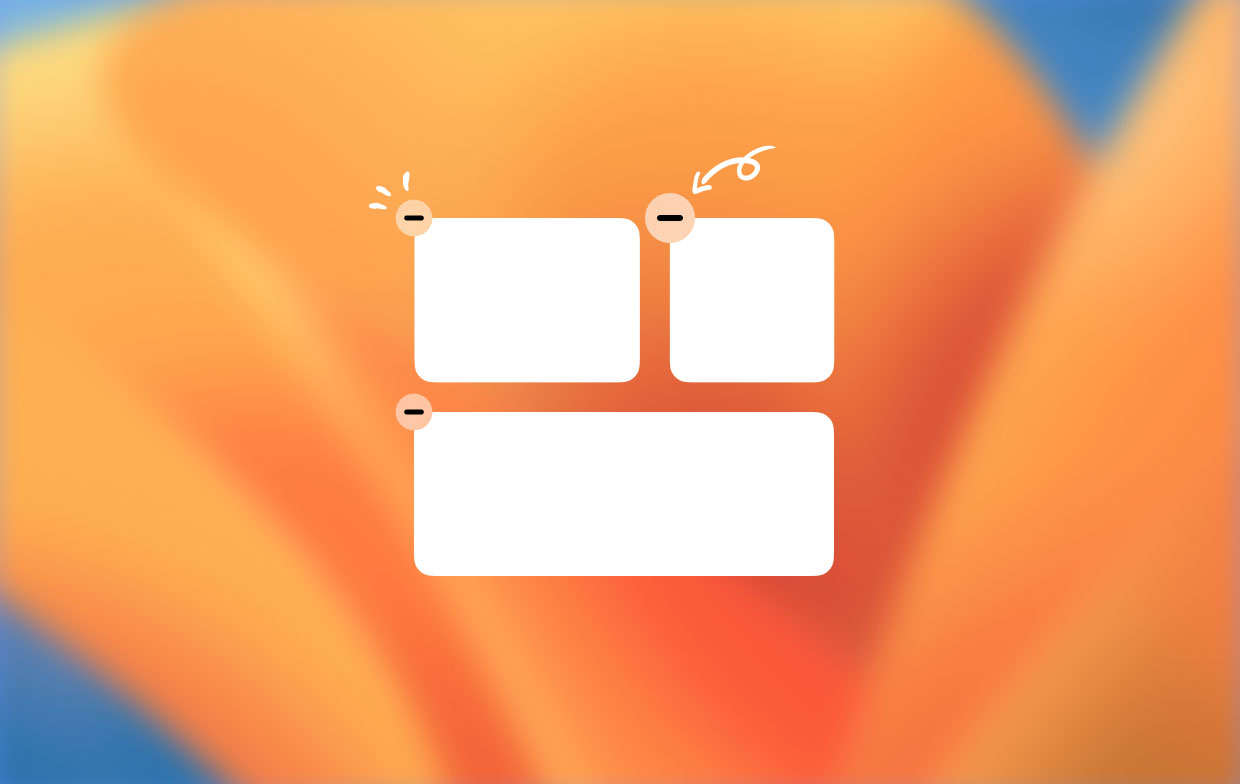
第二部分:使用自动工具移除 Mac 小部件
方法一:Mac 卸载程序
如何删除我的小部件?其实使用工具删除小部件非常简单。我们推荐使用以下工具: iMyMac PowerMyMac's 应用卸载程序以下是该工具的各项功能和优势:
1 - 功能强大 - 它全面扫描您的Mac所有应用程序,它可以有效地完成上述任务。
2 - 高效 它可以完全 删除你想删除的应用程序它还会删除所述应用程序的相关文件。
3 - 可选择的 它会以多种分类方式(按时间、大小、日期等)显示扫描结果。您可以逐个预览应用程序,并选择要卸载的应用程序。一切尽在您的掌控之中。
4 - 免费试堂 - 您可以使用 Mac 卸载程序卸载前 500MB 的数据。现在,您可以免费体验这款工具的强大功能。
以下是如何逐步使用它:
步骤 1 - 下载 PowerMyMac 并在您的设备上打开它。
步骤 2 - 选择模块“App卸载程序“。

步骤三:点击“扫描”按钮,扫描设备中的所有应用程序。等待结果显示。
步骤 4 - 选择要删除的应用程序。

第五步 - 点击“清洁“。
方法二:扩展管理器
如何移除桌面上的小部件?您也可以使用 PowerMyMac 的扩展程序 这款管理器可以管理您 Mac 上安装的扩展程序,还可以移除小部件。以下是该工具的功能:
1 - 它有助于提高 Mac 设备的性能,加快其运行速度。
2 - 它可以帮助您删除可能给您的设备带来麻烦的不需要的扩展程序。
3 - 它是 100%安全.
4 - 它不包含任何可能损害您Mac设备的病毒或恶意软件。在任何类型的Mac设备上使用都是安全的。
5 - 它不会传播敏感信息。实际上,它还能保护您通过该工具输入的敏感信息。
6 - 它有一个 30天退款保证如果您对该工具不满意,可以提出申请并获得全额退款。
7 - 您可以免费试用前 500MB 的数据。无需花费任何费用,即可体验扩展管理器的各项功能。
8 - 您可以在购买前预览该工具。这样,您就能知道它是否符合您的 Mac 设备需求。
9. 它非常人性化。只需点击几下鼠标,就能完成很多操作。界面简单易懂,并不复杂。
10 - 购买该工具后,您将获得终身免费更新。
11 - 您还可以获得一对一的辅导。您也可以通过电子邮件获得支持。
12 - 扩展管理器可帮助您查找 Mac 设备中的所有扩展程序。如果存在对您的计算机有害的隐藏扩展程序,该工具可以轻松发现它们。您只需…… 启用或移除 Mac 扩展程序 根据您的意愿。
13 - 一切都在您的掌控之中,因为您可以选择删除哪些扩展程序,保留哪些扩展程序。
瞧!这就是扩展管理器的 13 项功能和优势。您可以利用此工具并享受其带来的诸多好处。
以下是使用 PowerMyMac 扩展程序的详细步骤:
步骤 1 - 启动 PowerMyMac。
步骤 2 - 点击扩展模块。
步骤 3 - 点击“扫描”。结果将显示您 Mac 上的扩展程序、插件和小部件列表。

步骤 4 - 找到你想要的扩展程序、插件或小部件。
步骤 5 - 切换以禁用这些扩展程序、插件或小部件。

第三部分:在 Mac 上手动删除小部件
要在 Mac 上卸载仪表盘小部件,您可以按照以下步骤手动删除 Mac 设备上的小部件:
步骤 1 - 前往位于屏幕底部区域的 Dock 图标。
步骤2 - 按 应用.
步骤 3 - 选择仪表盘。
步骤4 - 按+图标它位于屏幕左下角。
第五步——点击要删除的小部件。按住该小部件的鼠标。
步骤 6 - 该 x 位于圆圈内的元素需要点击。这将显示在小部件图标的左上角。
步骤 7 - 按 Delete 键确认删除小部件。
注意:删除小部件后,点击小部件列表屏幕的背景即可返回仪表盘。然后,查看仪表盘屏幕右下角的箭头图标,即可退出仪表盘。
如果要禁用通知中心的组件,请按照以下步骤操作:
- 点击菜单栏右上角的“通知中心”。
- 从“今天”部分向下滚动。
- 点击 编辑 按钮,或者可能是“新建”按钮。
- 然后按 红色减号按钮 点击小部件左上角的按钮即可将其从通知栏中移除。如果要添加小部件,只需点击小部件旁边的加号按钮即可。
既然你已经知道 如何在 Mac 的通知中心使用小组件.
部分4。 结论
有些人喜欢Mac小部件,有些人则不喜欢。如果你属于不喜欢这些小部件的那一类人,那么有个好消息。
实际上,您可以从 Mac 设备中移除小组件。现在您已经了解如何在 Mac 上管理小组件。您可以手动操作,也可以使用工具。您可以使用的工具如下: 很棒的 Mac 卸载软件 - PowerMyMac 的应用程序卸载程序 和 扩展管理器立即获取免费试用版!



